موجه الأوامر و PowerShell هي الأدوات التي لكيمكن أن تحتاج إلى أي مكان تقريبا. في File Explorer ، إذا قمت بكتابة cmd أو powerhell في شريط الموقع ، ثم انقر فوق Enter ، سيتم فتح نافذة موجه الأوامر أو PowerShell في نفس الموقع ، أي نفس المجلد. تعمل نفس الخدعة إذا كتبت Notepad. ينطبق هذا على بعض تطبيقات سطح المكتب للأوراق المالية ، ولكن إذا كنت تريد ذلك ، يمكنك فتح أي تطبيق لسطح المكتب بهذه الطريقة. إليك كيفية تشغيل التطبيق من شريط العناوين في File Explorer.
بيئة المسار
من أجل تشغيل التطبيقات من شريط العناوين في ملفالمستكشف ، تحتاج إلى إضافتها إلى بيئة مسار Windows. اقرأ المنشور المرتبط الذي يشرح كيفية القيام بذلك وإضافة التطبيق الذي تريد فتحه من شريط عنوان File Explorer إلى بيئة المسار. نضيف IrfanView.

افتح التطبيق من File Explorer
افتح File Explorer وانقر داخل شريط العناوين. أدخل اسم EXE للتطبيق ، على سبيل المثال ، بالنسبة إلى IrfanView ، أدخلنا i_view64 ، وانقر فوق Enter وسيفتح التطبيق.
لا يحتوي ملف EXE الممنوح لـ IrfanView على الاسم الأكثر ودية وسهولة في الكتابة ، لذا ربما لن تستخدم هذه الطريقة المحددة لفتحه.
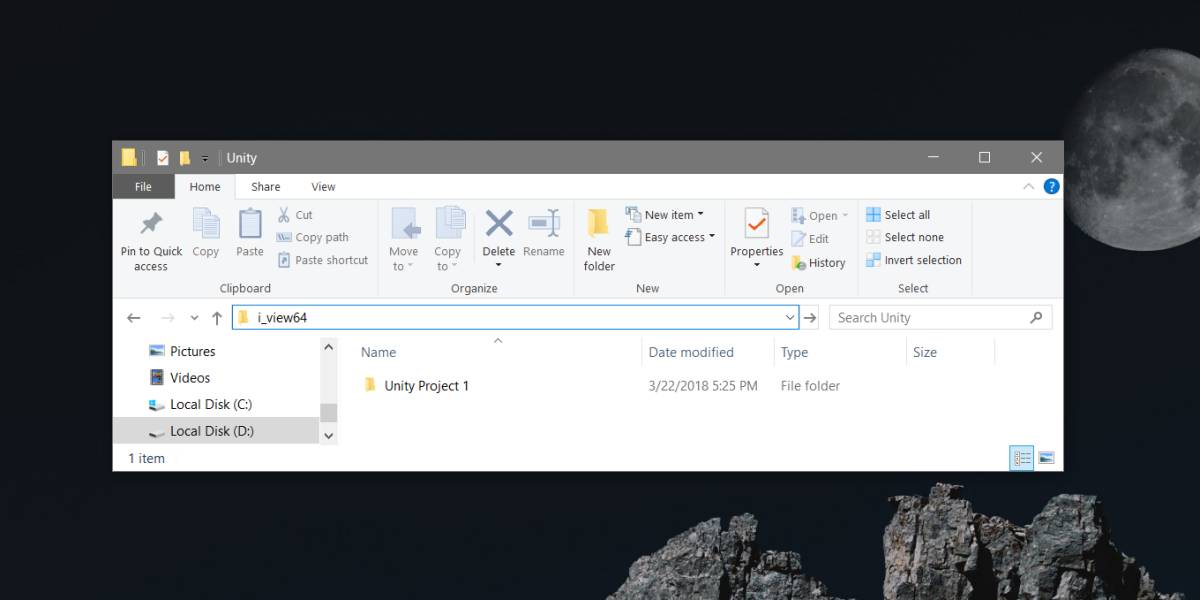
يمكنك ، من الناحية النظرية ، إعادة تسمية EXE لأحد التطبيقاتقبل إضافته إلى بيئة المسار. يمكن بعد ذلك استخدام اسم أسهل لفتح التطبيق من File Explorer ، ومع ذلك ، قد تنكسر بعض التطبيقات إذا قمت بإعادة تسمية EXE الخاصة بهم. إنه أمر نادر الحدوث ولكنه قد يحدث ، لذا كن حذرًا وإذا بدأت تواجه مشاكل مع التطبيق ، فاستعد اسم EXE إلى اسمه الافتراضي.
لسوء الحظ ، لا يمكنك القيام بذلك مع تطبيقات UWPنظرًا لأنه لا يمكن إضافتهم إلى بيئة المسار وليس لديهم ملف EXE بالضبط. يمكنك إضافة مشغل VLC أو Notepad ++ إلى بيئة المسار ، وبالتالي فتح كلا التطبيقين من شريط العناوين في File Explorer.
بشكل افتراضي ، يمكن فتح جميع تطبيقات الأسهم التي يمكن العثور عليها في الموقع التالي من شريط عناوين File Explorer.
C:Windows
يحتوي هذا المجلد على EXE لـ Notepad و Windowsمحرر التسجيل ، و الدفتر. إذا قمت بتثبيت التطبيقات التي طلبت إضافتها إلى Path Environment ، فمن المحتمل أن تجد تلك التطبيقات هنا. هذا يعني أنه ، من الناحية النظرية ، يمكنك نقل EXE لأحد التطبيقات إلى هذا الموقع وفتحه من File Explorer ولكن لا ينبغي عليك فعلاً. لا يجب نقل EXE لأحد التطبيقات من مجلد التثبيت الخاص به وبغض النظر عن السبب ، نادراً ما يعد تعديل محتويات مجلد Windows على نظامك فكرة جيدة.













تعليقات